Kā labot Jums nav atļaujas saglabāt šajā vietā operētājsistēmā Windows

Kad Windows parāda kļūdu “Jums nav atļaujas saglabāt šajā vietā”, tas neļaus jums saglabāt failus vajadzīgajās mapēs.
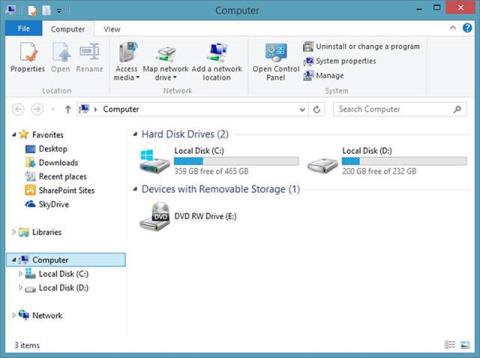
Ja izmantojat Windows, jūs, iespējams, esat ļoti pazīstams vai drīzāk jums katru dienu jāstrādā ar File Explorer. File Explorer ir Windows noklusējuma failu pārvaldības rīks. Ja vēlaties strādāt ar failiem un mapēm, kas saglabātas atmiņā vai savienotas ar datoru, tā būs pirmā programma, kas jums būs jāatver. Tomēr ar File Explorer varat paveikt daudz interesantākas lietas, izmantojot īpaši šim rīkam paredzētus paplašinājumus. Tāpat kā pārlūkprogrammas paplašinājumi vai jebkura cita programmatūra, tālāk minētie 5 Windows File Explorer paplašinājumi būs lieliski palīgi, kas palīdzēs jums viegli pārvaldīt failus savā sistēmā. Vieglāk un efektīvāk. Tās visas ir trešās puses lietojumprogrammas, kas izstrādātas īpaši pārlūkprogrammai File Explorer un kuras varat lejupielādēt un instalēt nekavējoties.
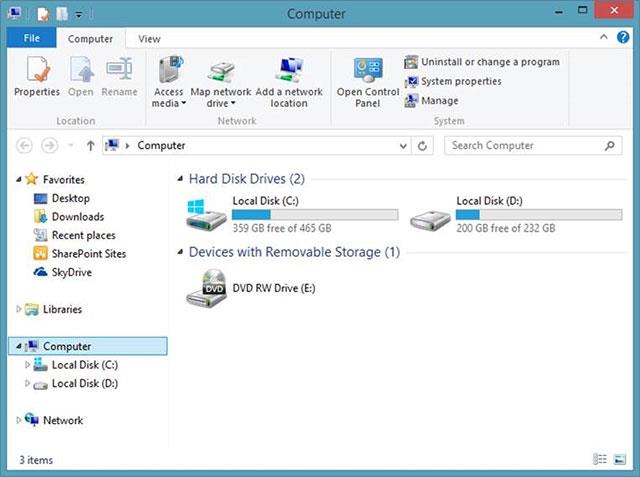
Kalnu pīle
Mountain Duck ir ērta programmatūra, kas ļauj montēt darba vidi ar failiem gan datorā, gan mākoņkrātuvēs kā lokālās disku kopas programmā File Explorer. Mountain Duck būs īpaši noderīga, ja vienlaikus jāpārvalda vairāki dažādi mākoņkrātuves pakalpojumi, jo pārslēgšanās starp saskarnēm prasīs laiku un var radīt nevajadzīgas kļūdas.
Mountain Duck ļauj pēc iespējas vienkāršāk veikt jebkuru darbību attālinātos, kā arī lokālos failos un mapēs. Šai programmatūrai ir arī iebūvēta šifrēšanas utilīta (Cryptomator), kas ļauj veikt datu šifrēšanu jebkurā serverī, kuru izmantojat.
Turklāt Mountain Duck atbalsta arī dažādus mākoņu krātuves serverus, tostarp SFTP, WebDAV, Amazon S3 un Backblaze B2. Tajā pašā laikā jaunākajai versijai (3. versijai) būs viedās sinhronizācijas funkcija, kas darbosies līdzīgi citiem mākoņkrātuves pakalpojumiem .
Mountain Duck ir bezmaksas izmēģinājuma versija, un pro versija maksās 39 USD.
Lejupielādēt Kalnu pīle.
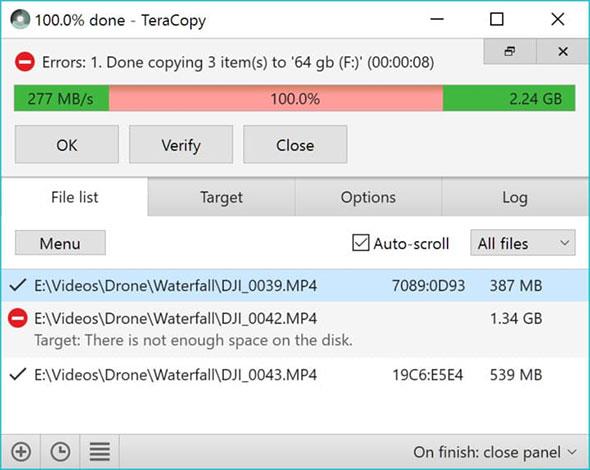
Kā mēs visi zinām, lielu failu pārvietošana no vienas mapes uz citu ir ļoti laikietilpīga un saistīta ar kļūdām. TeraCopy ir efektīvs šīs problēmas risinājums. TeraCopy ir paplašinājums, kas palīdz File Explorer pārvietot un kopēt failus sistēmā. Izmantojot dinamiskas ar buferi saistītas korekcijas kopēšanas laikā, ir iespējams izveidot gaidīšanas rindas ar vairākām failu operācijām un izpildīt tās vienlaikus. Ja rodas kļūda, TeraCopy vienkārši izlaidīs bojāto failu, nevis pārtrauks visu pārvietošanu.
Turklāt TeraCopy tiks integrēts konteksta izvēlnē, tāpēc tas var arī pilnībā aizstāt noklusējuma kopiju apstrādātāju sistēmā Windows.
TeraCopy ir bezmaksas, taču ir arī profesionāla versija par 25,00 USD.
Icaros
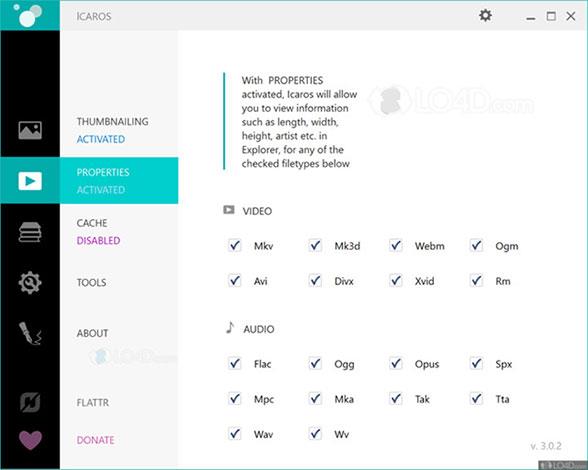
Ja jums bieži ir jāstrādā ar video failiem un rodas daudz nepatikšanas, Icaros būs risinājums, kas palīdzēs uzlabot situāciju. Piemēram, parasti videoklipi pārlūkprogrammā File Explorer tiek parādīti kā maza ikona, kas apgrūtina video satura identificēšanu un atpazīšanu, savukārt utilīta atver Icaros paplašinājums ļauj datoram parādīt jebkura veida video sīktēlus programmā File Explorer, veidojot video. identificēšana ir daudz vienkāršāka.
Ieslēdzot Icaros, visi video faili tiks parādīti kā sīktēli, kas palīdzēs jums skatīt video saturu, neatverot failu. Icaros atbalsta lielāko daļu mūsdienu populārāko video formātu , tostarp MKV, FLV , AVI un MP4 . Ja jums pieder daudz dažādu video failu, tas būs būtisks paplašinājums.
Icaros ir pilnīgi bezmaksas, jūs varat lejupielādēt šo programmatūru šeit .
Grupīgs
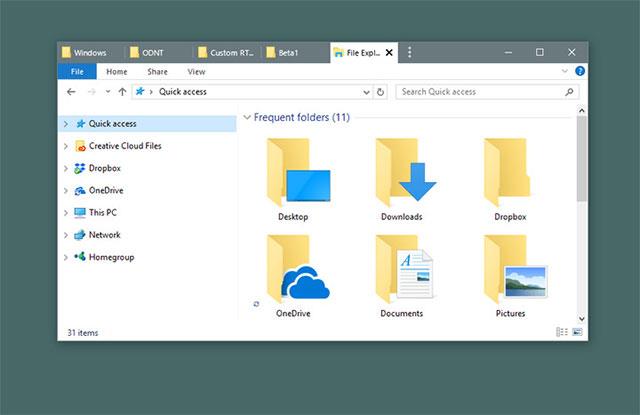
Ja jūsu darbs katru dienu prasa atvērt un manipulēt ar desmitiem līdzīgu Windows logu, Groupy ļauj saglabāt logu grupas un atkārtoti palaist lietojumprogrammu, lai ielādētu vajadzīgos logus. Es strādāšu ātri. Konkrēti, Groupy izveidos cilnes, kas atbilst Windows lietojumprogrammām, un jūs varat to izmantot, lai sakārtotu vairākus Explorer logus loģiskās grupās. Vienkārši velciet un nometiet logu, kuru vēlaties grupēt cita loga virsrakstjoslā, un jums ir pazīstama logu kopa, ko izmantot katru dienu, neatverot katru no tiem manuāli. Strādājiet tāpat kā iepriekš.
Dažas citas darbības, ko varat darīt, izmantojot Groupy, ietver vairāku lietotņu un dokumentu kārtošanu kopā, lai atvieglotu piekļuvi, saistīto cilņu grupēšanu kopā un lietotņu grupu saglabāšanu, lai apmeklētu vairākas reizes.
Groupy tiek piedāvāts trīsdesmit dienu bezmaksas izmēģinājuma periods un izpirkšanas cena tikai USD 5
Lejupielādēt Groupy
Nomet to
DropIt ir programma, kas var automatizēt visus jūsu failu pārvaldības uzdevumus.
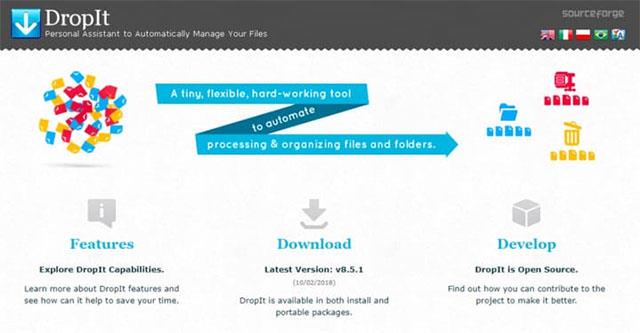
Ja sistēmā ir jāpārkārto faili, DropIt var palīdzēt samazināt laiku un vienkāršot meklēšanu, mapju atvēršanu un failu pārvietošanu. Šajā paplašinājumā varat vilkt un nomest dažādus failus un mapes uz peldošā DropIt attēla, un programmatūra tos automātiski nosūtīs uz iepriekš definētām mapēm. Turklāt DropIt var arī atvērt mapes un failus ar noklusējuma programmām, kā arī tos saspiest vai izvilkt, pamatojoties uz lietotāja īpašajām vajadzībām.
Varat arī izmantot DropIt, lai filtrētu failus (pēc nosaukuma, mapes, lieluma, datuma utt.) un saistītu kādu no daudzajām pieejamajām darbībām, kas jāveic ar šiem failiem, tostarp pārvietošana (pārvietošana). , kopēšana (kopēšana), saspiešana (saspiest) , izvilkt (Extract), pārdēvēt (pārdēvēt), dzēst (dzēst), sadalīt (sadalīt), grupēt (pievienoties), šifrēt (šifrēt), atšifrēt (atšifrēt), atvērt ar citu lietojumprogrammu (atvērt ar) un drukāt (drukāt) utt
DropIt ir pilnīgi bezmaksas paplašinājums File Explorer.
Izmantojot šos paplašinājumus, varat ievērojami ietaupīt laiku un pūles, kas saistītas ar failu pārvaldību sistēmā, tādējādi atbrīvojot vērtīgo laiku, lai strādātu pie svarīgākiem projektiem. Kā jūs jūtaties par šiem paplašinājumiem? Lūdzu, atstājiet savus komentārus komentāru sadaļā zemāk!
Kad Windows parāda kļūdu “Jums nav atļaujas saglabāt šajā vietā”, tas neļaus jums saglabāt failus vajadzīgajās mapēs.
Syslog Server ir svarīga IT administratora arsenāla sastāvdaļa, it īpaši, ja runa ir par notikumu žurnālu pārvaldību centralizētā vietā.
Kļūda 524: iestājās taimauts ir Cloudflare specifisks HTTP statusa kods, kas norāda, ka savienojums ar serveri tika slēgts taimauta dēļ.
Kļūdas kods 0x80070570 ir izplatīts kļūdas ziņojums datoros, klēpjdatoros un planšetdatoros, kuros darbojas operētājsistēma Windows 10. Tomēr tas tiek parādīts arī datoros, kuros darbojas operētājsistēma Windows 8.1, Windows 8, Windows 7 vai vecāka versija.
Nāves zilā ekrāna kļūda BSOD PAGE_FAULT_IN_NONPAGED_AREA vai STOP 0x00000050 ir kļūda, kas bieži rodas pēc aparatūras ierīces draivera instalēšanas vai pēc jaunas programmatūras instalēšanas vai atjaunināšanas, un dažos gadījumos kļūdas cēlonis ir bojāts NTFS nodalījums.
Video plānotāja iekšējā kļūda ir arī nāvējoša zilā ekrāna kļūda. Šī kļūda bieži rodas operētājsistēmās Windows 10 un Windows 8.1. Šajā rakstā ir parādīti daži veidi, kā novērst šo kļūdu.
Lai paātrinātu Windows 10 sāknēšanu un samazinātu sāknēšanas laiku, tālāk ir norādītas darbības, kas jāveic, lai noņemtu Epic no Windows startēšanas un neļautu Epic Launcher palaist operētājsistēmā Windows 10.
Failus nevajadzētu saglabāt darbvirsmā. Ir labāki veidi, kā saglabāt datora failus un uzturēt kārtīgu darbvirsmu. Nākamajā rakstā tiks parādītas efektīvākas vietas, kur saglabāt failus operētājsistēmā Windows 10.
Lai kāds būtu iemesls, dažreiz jums būs jāpielāgo ekrāna spilgtums, lai tas atbilstu dažādiem apgaismojuma apstākļiem un mērķiem. Ja jums ir nepieciešams novērot attēla detaļas vai skatīties filmu, jums jāpalielina spilgtums. Un otrādi, iespējams, vēlēsities arī samazināt spilgtumu, lai aizsargātu klēpjdatora akumulatoru.
Vai jūsu dators nejauši pamostas un tiek parādīts logs ar uzrakstu “Pārbauda atjauninājumus”? Parasti tas ir saistīts ar programmu MoUSOCoreWorker.exe — Microsoft uzdevumu, kas palīdz koordinēt Windows atjauninājumu instalēšanu.








